A menudo ha habido informes de problemas de impresión a través del correo de Outlook y muchos usuarios informaron que Outlook no imprime todo el correo electrónico en su PC..
Así es como un usuario describió este problema de impresión en el foro de Microsoft Answers:
Al final de la barra de tareas de correo electrónico de Outlook, el último elemento es -
"..."
Un menú desplegable me brinda varias opciones, una de las cuales es "imprimir".
Lo uso para mostrar mi correo electrónico completo (sin mis carpetas en el lado izquierdo y sin un anuncio en el lado derecho.
Ahora tengo Windows 10 y trato de mostrar todo el correo electrónico antes de imprimir, va a un anuncio de Microsoft Edge que muestra solo 2 dispositivos.
No puedo imprimir todo mi correo electrónico.
Esto puede resultar frustrante cuando necesita realizar una impresión rápida, pero la impresora parece funcionar por sí sola..
Dicho esto, solucionar el problema es bastante simple y con algunos ajustes más adelante, puede tener su impresora bajo su control total. Esto es lo que debe hacer para imprimir el correo electrónico con facilidad.
Qué hacer si Outlook no imprime todo el correo electrónico?
1. Actualice el controlador de la impresora.
- Puede hacerlo visitando el sitio web de la empresa y ver si hay un controlador actualizado disponible para su impresora. Si es así, descargue e instale el mismo.
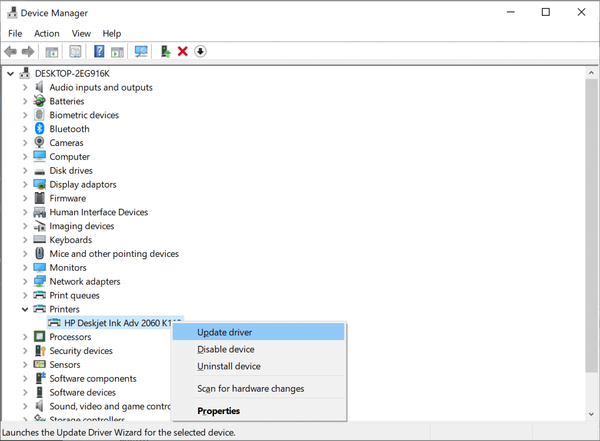
- También puede hacer esto a través de Administrador de dispositivos. Para esto, lanza Administrador de dispositivos (escriba Administrador de dispositivos en el cuadro de búsqueda de Cortana y seleccione del resultado que se muestra).
- Localice la sección Impresoras y amplíela.
- Botón derecho del ratón en la impresora y seleccione Actualizar controlador. Siga las instrucciones en pantalla para actualizar el software de la impresora..
Alternativamente, puede actualizar los controladores de su impresora automáticamente utilizando herramientas de terceros como DriverFix.
Este programa efectivo tiene una interfaz de usuario que lo hace sentir cómodo y crea un punto de restauración antes de actualizar cualquiera de sus controladores.
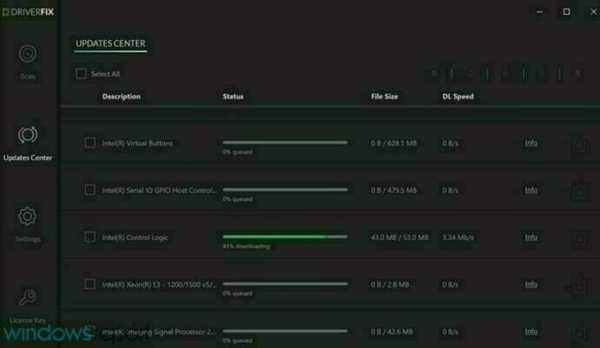
Así es como el procedimiento bastante lento que a menudo intenta evitar se vuelve simple incluso para aquellos que no son expertos en tecnología..
Lo mejor de todo es que DriverFix se instala rápidamente y siempre muestra muchos detalles sobre los controladores instalados en su computadora.
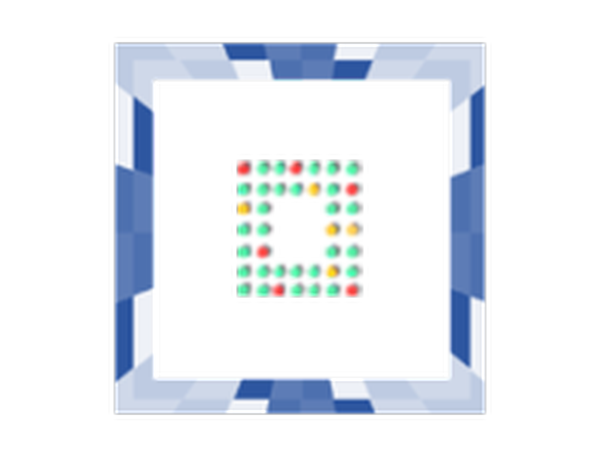
DriverFix
¿Outlook no imprime todo el correo electrónico? Asegúrese de permitir que DriverFix administre las actualizaciones de controladores necesarias! Prueba gratis Descarga aquí2. Cambiar a impresiones en blanco y negro
- Haga clic en el Impresión icono del correo que desea imprimir.
- En el Cuadro de diálogo Imprimir, haga clic en Más ajustes enlace del panel izquierdo.
- En las ventanas que se abren, navega hasta Opciones de salida en el fondo.
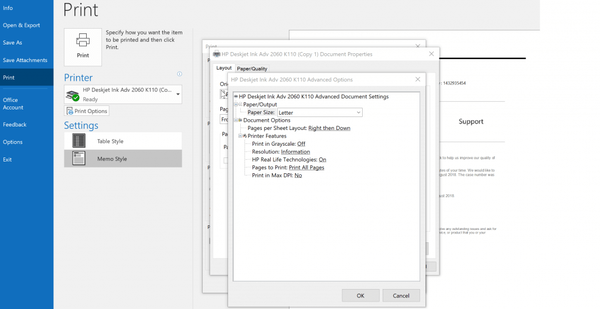
- Seleccione Monocromo desde el Modo de color caja desplegable.
- Haga clic en Okay y entonces Impresión.
¿Le preocupa que su impresora imprima en rojo en lugar de negro? Cuente con nosotros para solucionar el problema.
3. Cambie la impresora predeterminada a Microsoft XPS Document Writer
- Haga clic en el Impresión icono para el correo en particular que desea imprimir.
- En el Cuadro de diálogo de la impresora que se abre, haga clic en el Cuadro desplegable de impresora en la esquina superior izquierda.
- Seleccione Escritor de documentos Microsoft XPS.
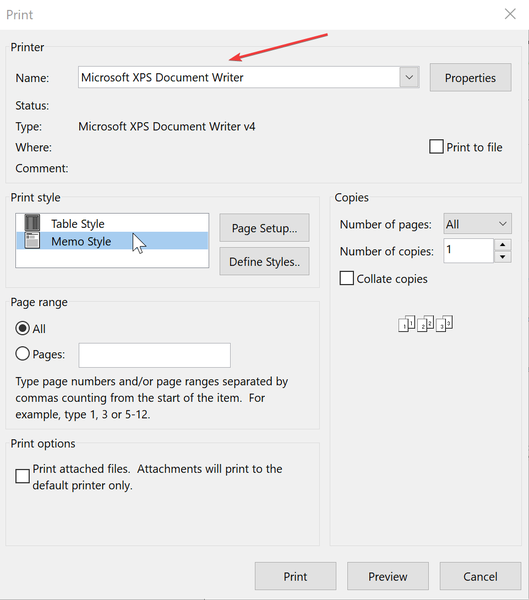
- Asegúrese de que el Todas las páginas La opción está seleccionada en Páginas.
- Haga clic en el Impresión botón en la parte inferior.
- Debería poder imprimir bien.
Si bien lo anterior debería ayudarlo a lidiar con el escenario en el que Outlook no está imprimiendo un correo electrónico completo, aquí hay algunos recursos relacionados para que los lea.
Nota del editor: Esta publicación se publicó originalmente en junio de 2019 y desde entonces se ha renovado y actualizado en octubre de 2020 para brindar frescura, precisión y exhaustividad..
- Errores de Outlook
 Friendoffriends
Friendoffriends
![Outlook no imprime todo el correo electrónico [Solución rápida]](https://friend-of-friends.com/storage/img/images_8/outlook-wont-print-the-entire-email-[quick-fix].jpg)


